很多人都说苹果手机流畅,可是内存不足的时候,也会出现卡顿现象,今天就来教大家一招,如何正确清理苹果手机内存 。
【这才是正确清理苹果手机内存的方法 ios怎么清理系统内存】

文章插图
一、清理浏览器
如果你经常用苹果手机自带的浏览器,那么也需要清理一下 。打开手机的设置,然后找到【Safari浏览器】,进入后点击【清除历史记录与网站数据】,这样可以节省大量空间 。
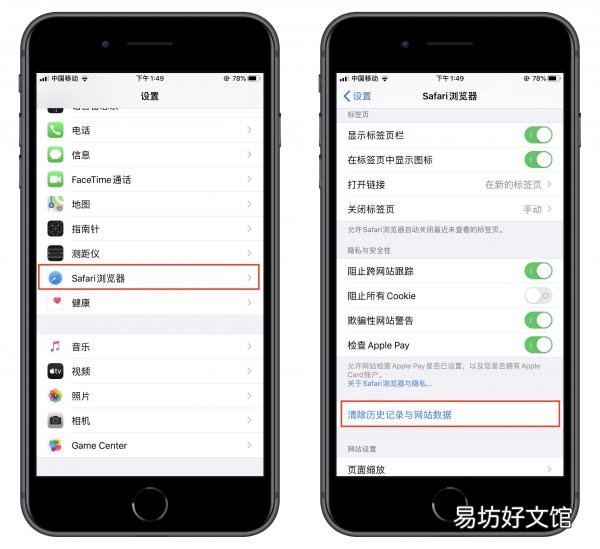
文章插图
二、正确卸载软件
很多人卸载软件,都是在桌面上长按直接卸载,其实这样根本卸载不干净 。打开苹果手机的【设置】-【通用】-【iPhone储存空间】,随意点开一个应用,要选择【删除App】 。
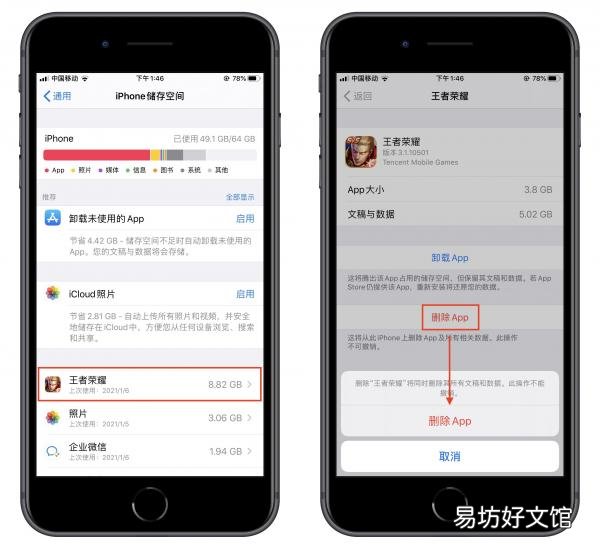
文章插图
三、彻底清理照片
平时我们会拍很多照片,但相对也会删掉很多照片,其实这些照片没有彻底被删掉,打开相簿后,找到【最近删除】栏目,然后点击【全部删除】,这样就可以彻底清空图片了 。

文章插图
四、还原所有设置
如果你的手机还是很卡、内存不足,那么就进入【设置】-【通用】-【还原】 。选择还原所有设置 。这样可以腾出大量的空间 。而且不会删除手机里的照片,视频等文件哦 。
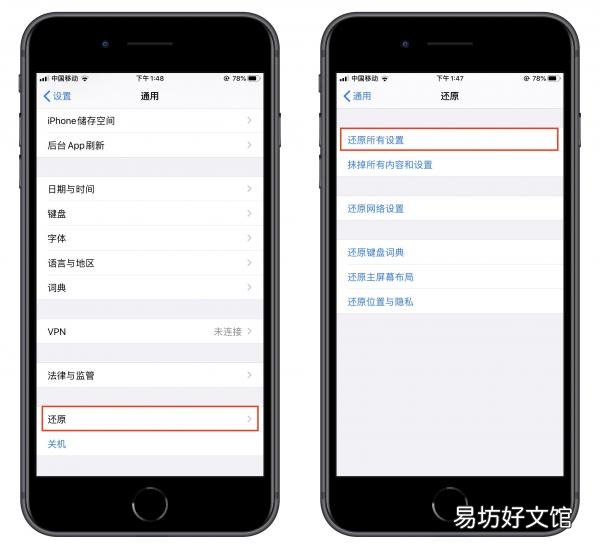
文章插图
五、清理微信缓存
除此之外,手机上的微信也是非常占内存的,我们打开微信的【设置】-【储存空间】,选择清理缓存 。聊天时也会产生大量文件,点击【管理】,可以选择性删除不需要的文件 。
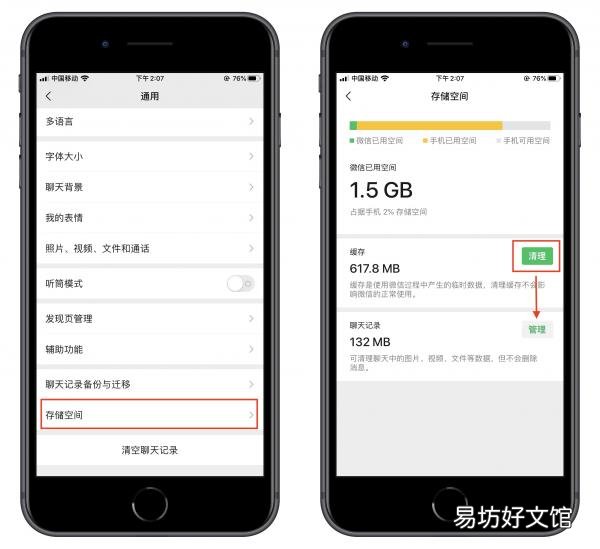
文章插图
【这才是正确清理苹果手机内存的方法 ios怎么清理系统内存】

文章插图
一、清理浏览器
如果你经常用苹果手机自带的浏览器,那么也需要清理一下 。打开手机的设置,然后找到【Safari浏览器】,进入后点击【清除历史记录与网站数据】,这样可以节省大量空间 。
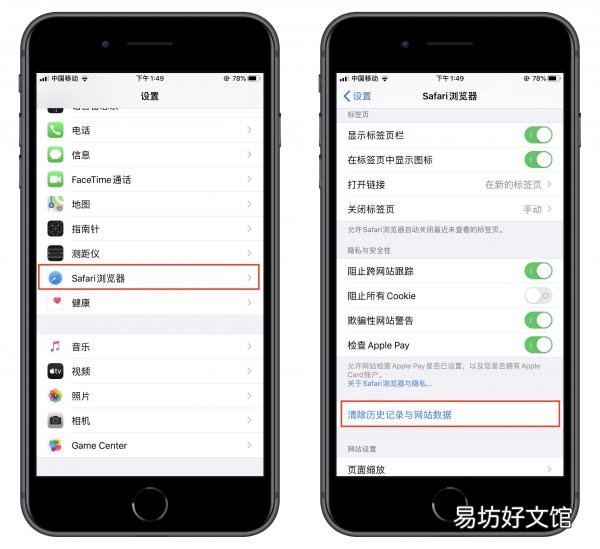
文章插图
二、正确卸载软件
很多人卸载软件,都是在桌面上长按直接卸载,其实这样根本卸载不干净 。打开苹果手机的【设置】-【通用】-【iPhone储存空间】,随意点开一个应用,要选择【删除App】 。
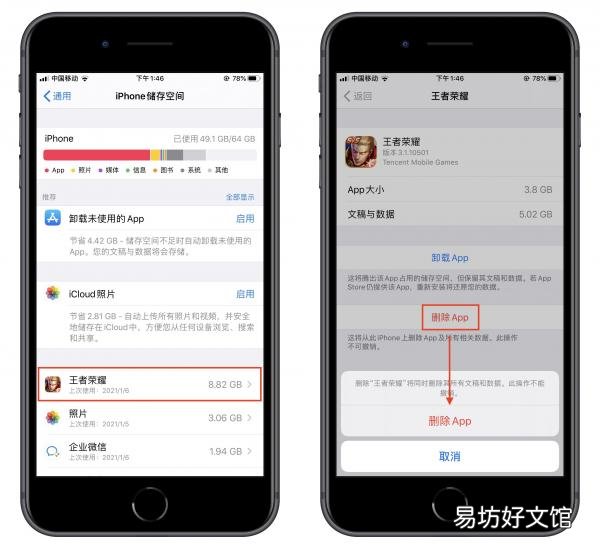
文章插图
三、彻底清理照片
平时我们会拍很多照片,但相对也会删掉很多照片,其实这些照片没有彻底被删掉,打开相簿后,找到【最近删除】栏目,然后点击【全部删除】,这样就可以彻底清空图片了 。

文章插图
四、还原所有设置
如果你的手机还是很卡、内存不足,那么就进入【设置】-【通用】-【还原】 。选择还原所有设置 。这样可以腾出大量的空间 。而且不会删除手机里的照片,视频等文件哦 。
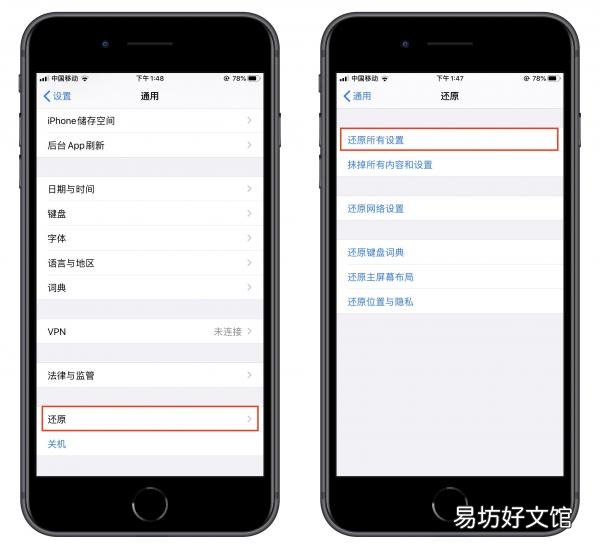
文章插图
五、清理微信缓存
除此之外,手机上的微信也是非常占内存的,我们打开微信的【设置】-【储存空间】,选择清理缓存 。聊天时也会产生大量文件,点击【管理】,可以选择性删除不需要的文件 。
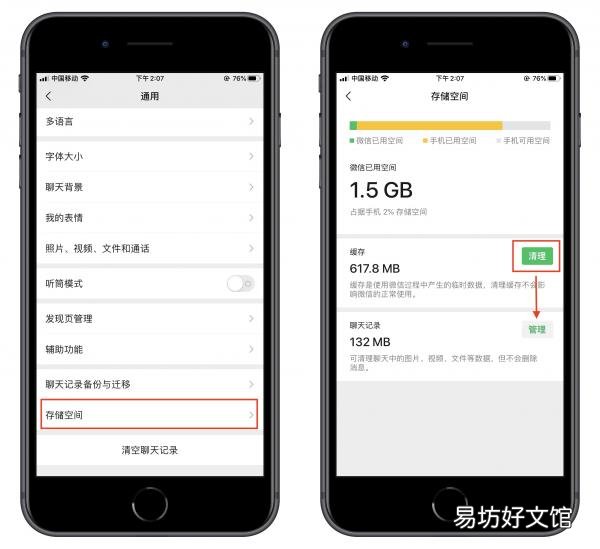
文章插图
今天这个苹果手机正确清理内存的方法,现在大家都知道了吧,觉得不错的话可以分享出去,这样能够帮助到更多的人 。
推荐阅读
- 教你正确的选择纸尿裤型号 宝宝纸尿裤尺码对照表
- 亨字五笔正确打法一览 亨五笔怎么打字
- 30秒带你学会正确的投屏教程 手机怎么投影屏幕到电视上
- 3分钟教你正确重置密码教程 小米路由器重置后如何重新设置密码
- 刺客信条玩的正确顺序步骤 刺客信条所有游戏顺序
- 手把手教你正确投屏到电脑 手机投影电脑上怎么投影
- 手把手教你airpods正确配对技巧 airpods掉了一个后重新配对
- 全程图解教你正确打法步骤教程 长截图怎么打印在a4纸上
- win正确设置默认输入法教程 电脑怎么设置默认输入法
- 一定要收藏这份面试秘籍 面试需要准备什么东西及注意事项








